Einrichtung Ihres Shopify-Webshops unter orgaMAX
Die Anbindung eines Shopify Shops an orgaMAX ist schnell geschehen. Hier finden Sie die einzelnen Schritte.
Übersicht
WICHTIG: Bitte beachten Sie, dass der Shopify Basic-Plan eine Übergabe der Kundendaten in den Bestellungen ausschließt.
Siehe https://www.shopify.com/de/preise im Bereich Anpassungen.
Die Einstellungen unter Shopify
Begeben Sie sich zuerst in Ihr Shopify Backend, also den Adminbereich Ihres Shops.
Gehen Sie hier in den Bereich Apps und auf App- und Vertriebskanaleinstellungen

Klicken Sie auf Apps erstellen.

Ggf. müssen Sie in Ihrem neuen Shopify-Shop die Erlaubnis zum Erstellen einer „Benutzerdefinierte-App-Entwicklung“ erteilen.

Eine neue Seite öffnet sich. Klicken Sie darin rechts oben auf „Eine App erstellen“.


Tragen Sie hier als App-Namen orgaMAX ein und klicken auf App erstellen.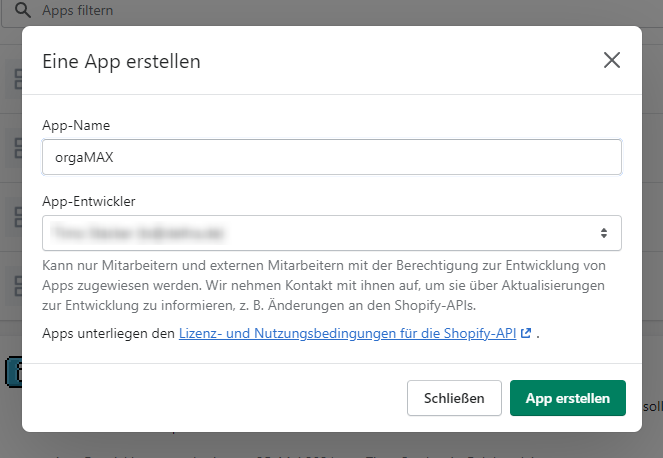
Wählen Sie im nächsten Fenster „Admin-API-Bereiche konfigurieren“:
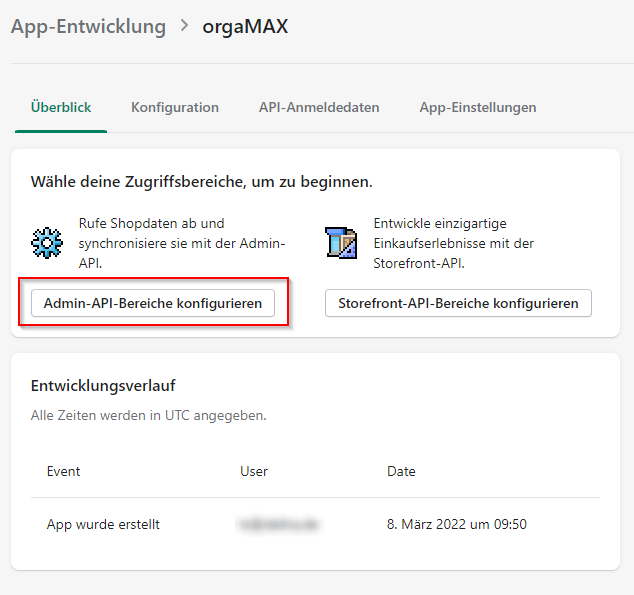
Hier ist es nun nötig, die passenden Berechtigungen zu setzen.
Setzen Sie dafür folgende Haken:
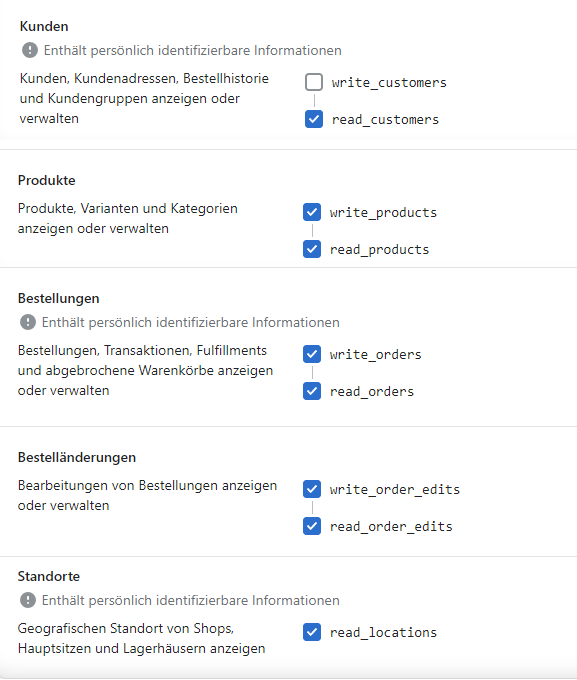
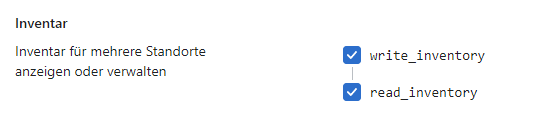
Klicken Sie anschließend am unteren oder oberen Bereich der Seite auf Speichern.
Wählen Sie im Anschluss den Reiter API-Anmeldedaten aus und klicken hier auf App installieren.

Bestätigen Sie die folgende Meldung durch Klick auf installieren.
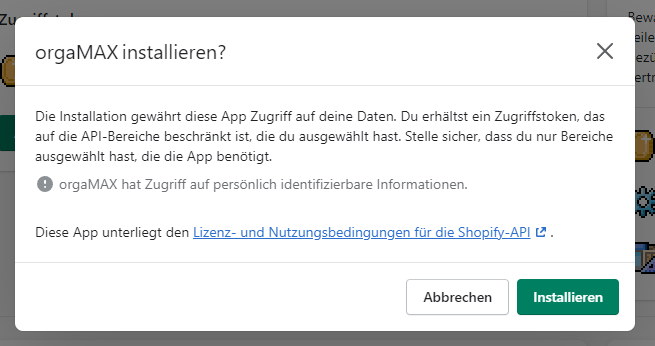
Sie sehen verschiedene Informationen, die nach orgaMAX übertragen werden müssen.
Den benötigten Admin-API-Zugriffstoken können Sie sich nur einmalig einblenden.
Sie können sich den Token sicherheitshalber auch noch einmal in einem geeigneten Dokument oder Passwortmanager sichern.
Klicken Sie auf Token einmalig einblenden.
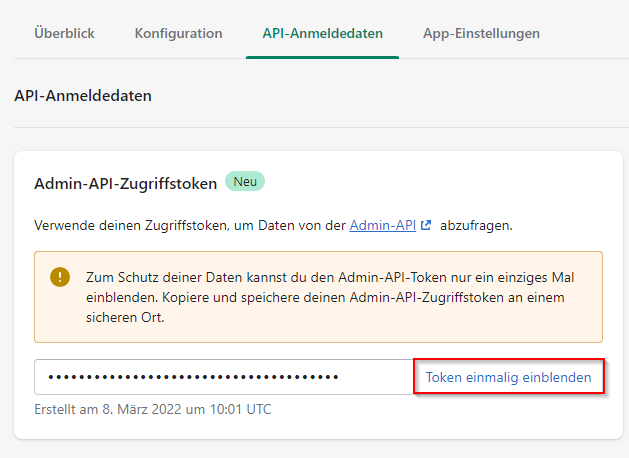
Lassen Sie die Seite geöffnet. Diese können Sie ganz am Ende der Einrichtung schließen.
Die Neueinrichtung unter orgaMAX
Öffnen Sie Ihr orgaMAX und begeben Sie sich unter Stammdaten → Einstellungen … → E-Commerce. Klicken Sie darin auf Webshops, dann auf Neu.

Wählen Sie hier Shopify:

Geben Sie im nächsten Schritt folgende Informationen ein:

Internetadresse (URL):
Geben Sie hier die interne myshopify-Domain Ihres Shopify-Shops ein. In unserem Beispiel wäre dies https://deltra.myshopify.com/. Eine einfache Möglichkeit ist, die Internetadresse aus Ihrem Browser bis einschließlich des .com/ oder .de/ zu kopieren und dann unter orgaMAX einzufügen.
Access-Token:
Setzen Sie hier den vorweg gesicherten Admin-API-Zugriffstoken ein.
Der Shopify-Access-Token kann nur einmal im Shop angesehen werden. Falls der Shopify-Access-Token verloren geht, muss die API-Schnittstelle in Ihrem Webshop neu eingerichtet werden.
Klicken Sie im Anschluss auf „Nächster Schritt“.
Schließen Sie die Erfolgsmeldung „Webshop-Anbindung erfolgreich“ durch Klick auf Abschließen.
Jetzt werden Ihnen die Einstellungen des Shopify-Shops unter orgaMAX aufgelistet.

Besondere Einstellungen zum Shopify-Shop
In der Übersicht der Einstellungen zu Ihrem Shop finden Sie die weiteren Konfigurationen zum Bestellabruf und Artikelimport.
Shopify-Shop Konfiguration zum Bestellabruf
Die weiteren Einstellungen, der Artikelimport aus dem Shop etc. unterscheiden sich bei Shopify nicht von anderen Shops.
Diese Schritte sind hier beschrieben: